Flashdisk merupakan media penyimpanan
data eksternal yang banyak digunakan. Flashdisk mudah dibawa kemana-mana sehingga lebih praktis jika dibandingkan dengan hardisk. Walaupun flashdisk memiliki
ukuran yang kecil tetapi memiliki kapasitas yang cukup besar. Bahkan kini sudah ada flashdisk yang berkapasitas hingga 64 GB.
Flashdisk banyak digunakan untuk tempat menyimpan data sementara, menyalin data-data penting serta digunakan sebagai bootable pada saat install sistem operasi. Flashdisk yang digunakan sebagai bootable harus diformat terlebih dahulu sebelum digunakan. Lihat cara Membuat USB Bootable dengan Unetbootin di GNU/Linux. Namun di GNU/Linux kita tidak bisa melakukan format dengan cara klik kanan lalu format seperti halnya pada Windows. Tapi jangan khawatir, kita bisa melakukan format flashdisk melalui terminal.
Flashdisk banyak digunakan untuk tempat menyimpan data sementara, menyalin data-data penting serta digunakan sebagai bootable pada saat install sistem operasi. Flashdisk yang digunakan sebagai bootable harus diformat terlebih dahulu sebelum digunakan. Lihat cara Membuat USB Bootable dengan Unetbootin di GNU/Linux. Namun di GNU/Linux kita tidak bisa melakukan format dengan cara klik kanan lalu format seperti halnya pada Windows. Tapi jangan khawatir, kita bisa melakukan format flashdisk melalui terminal.
 |
| Sumber: made-in-china.com |
Berikut cara memformat flashdisk di GNU/Linux. Cara ini bisa kita gunakan pada berbagai distro seperti Ubuntu, Linux Mint, Fedora, CentOS, Red Hat, dll.
 |
| Tampilan Flashdisk yang akan di format |
- Buka Terminal kesayangan Anda dan login sebagai rootsu[masukkan root password]
- Cek partisi flashdisk dengan perintah berikut
df
atau bisa juga menggunakan perintah berikutfdisk -l
Dari kedua gambar diatas terlihat partisi untuk flashdisk berada pada direktori /dev/sdc1.
Catatan : partisi flashdisk pada Linux yang Anda gunakan mungkin berbeda, misalnya berada pada direktori /dev/sdb1 . - Unmount terlebih dahulu flashdisk Anda
umount /dev/sdc1
- Kemudian format flashdisk menggunakan perintah berikut
mkfs.vfat -n 'LUXURY' /dev/sdc1
Selamat flashdisk Anda telah berhasil diformat, kini Anda bisa gunakan flashdisk Anda sebagai bootable untuk keperluan install sistem operasi atau keperluan menyimpan data. Semoga bermanfaat.


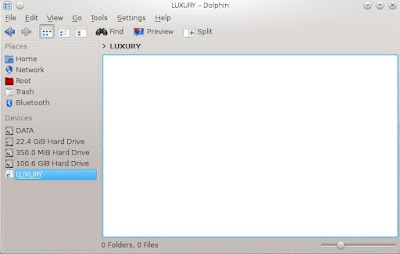
Wah FD sy berhasil terformat :)
ReplyDeleteMakasihh atas ilmunya...
Sama-sama Nhinis, senang bisa membantu :)
DeleteIni yang saya cari-cari, thanks om.
ReplyDeleteTerimakasih Mustika sudah berkunjung, semoga bermanfaat.
Deletekereeen, iziin copy ya om
ReplyDeleteSilahkan mas Wahyu :-)
Deletemantap dah tips nya makasih kawan
ReplyDeletehttp://acemaxs31.com/obat-herbal-kolesterol/
tdk hx krn tampil
ReplyDeleteyd1jpn@yd1jpn-ProLiant-ML110-G7:~$ sudo umount /dev/sdb1
umount: /dev/sdb1: not mounted
yd1jpn@yd1jpn-ProLiant-ML110-G7:~$
yd1jpn@yd1jpn-ProLiant-ML110-G7:~$ sudo mkfs.vfat /dev/sdb1
mkfs.fat 3.0.26 (2014-03-07)
mkfs.vfat: unable to open /dev/sdb1: Read-only file system
saya mau tanya saya pengguna baru linus, fd saya memiliki 3 partisi 1 ukruan 300kb, 2 ukuran 200mb dan 3 ukuran 7,8 gb, gimana ya caranya supaya kembali seperti semula, dan partisinya cuma ada 1? terimakasih pak
ReplyDelete